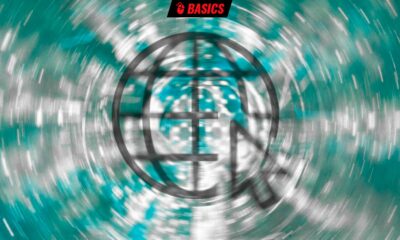Prácticos
Cómo ver el histórico de precios de cada juego en Steam
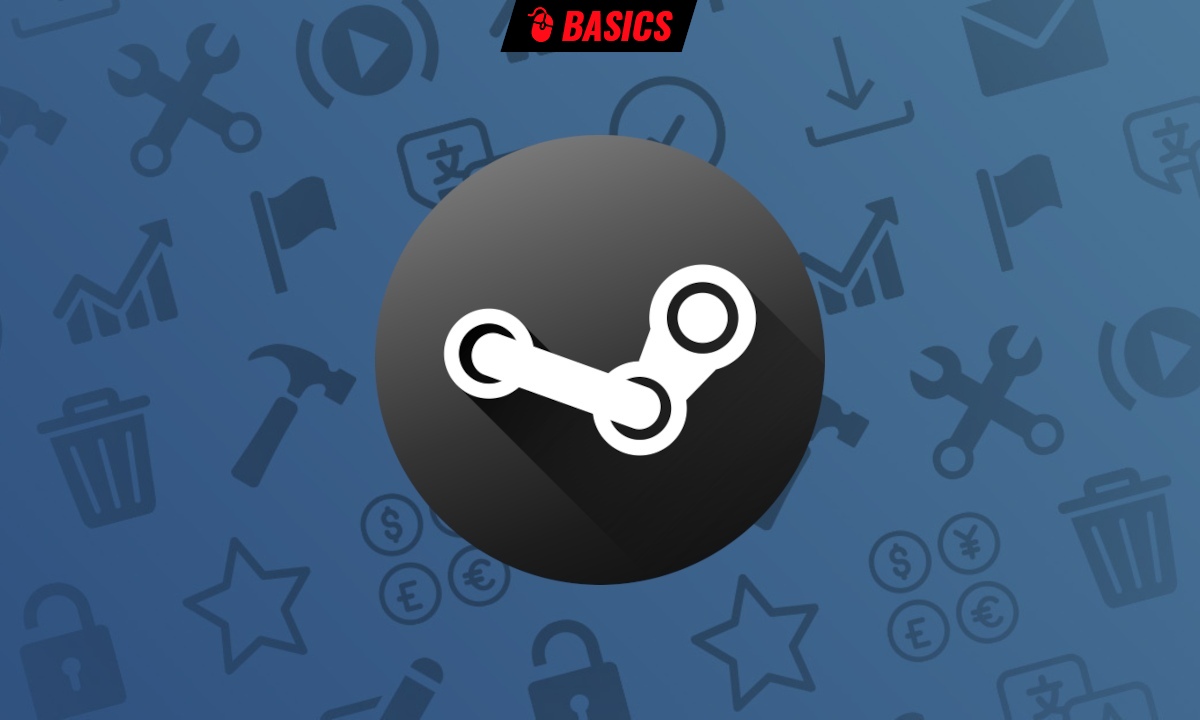
Tal y como recogíamos esta misma semana, Steam mostrará el precio mínimo de los juegos para evitar engaños en aplicación de una regulación europea que, no obstante, a la limitación territorial añade una limitación en la propia medida que no está mal, pero que podría estar mucho mejor.
En resumen, Steam comenzará a mostrar el precio mínimo de los juegos en el último mes, o en últimos treinta días, todo con el objetivo de reducir, o al menos intentarlo, las trampas en los cambios de precios por parte de los desarrolladores, especialmente en periodos de rebajas. Una medida que, como te contábamos, se suma a otras tomadas motu propio por Valve para erradicar los abusos en Steam.
Sin embargo, la novedad de marras, lo de mostrar el precio mínimo que ha tenido un juego en los últimos treinta días, se implantará únicamente en la Unión Europea y no de golpe, sino por tramos, de manera que la limitación no es solo temporal, sino territorial. Dicho lo cual, hay una forma mucho mejor de hacer las cosas y está al alcance de todo el mundo, así a ello vamos.
En efecto, hay una forma muy sencilla de que puedas ver el histórico de precios de cada juego en Steam, o sea, el precio mínimo histórico al que se ha vendido un juego de Steam desde que salieron a la venta; y muchos datos relacionados más, incluyendo mercados, divisas, línea temporal… Lo único que necesitas para obtener toda esta información cuando estas de compras por Steam, es la extensión de SteamDB para navegadores web.
Como ya sabrás, y si no te lo contamos, SteamDB es un servicio que recoge toneladas de datos de Steam, incluyendo el precio de los juegos, que es lo que nos interesa ahora. Nos saltamos, pues, todo a lo que se dedica SteamDB y todas las opciones de su extensión, que son unas cuantas. Tú simplemente mira la siguiente imagen:
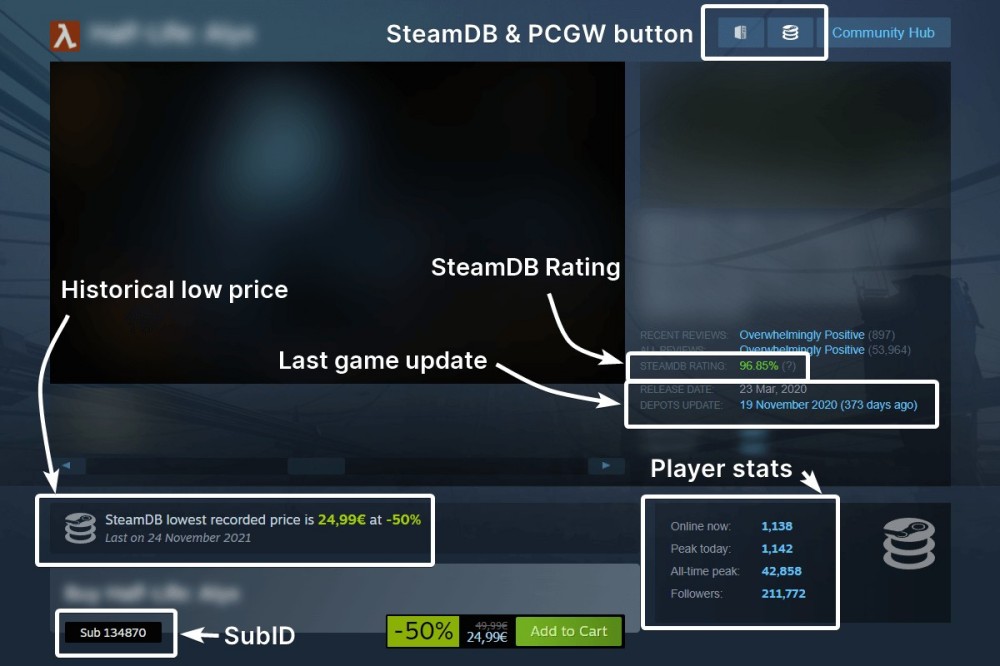
Y recuerda dónde aparece el historical low price, que es adonde tiene que mirar cuando estés de compras por Steam. Ahí se indicará no solo el precio, sino el porcentaje mínimo al que se ha llegado a descontar un juego. No hay más. Si te quieres sumergir en la página de SteamDB con los datos de cada juego, pinchas en el enlace. Instala la extensión para probarla por ti mismo:
Recuerda que la extensión de Chrome te sirve para derivados de Chromium como Brave, Opera, Vivaldi (incluso Edge, aunque ya la tienes en su tienda).
Una vez instalada se abrirá la página de configuración con todas sus opciones, y son unas cuantas, aunque si solo te interesa la que nos ocupa, el precio de los juegos, puedes desactivar el resto (todas menos «Display lowest recorded price on app pages»). Y, al contrario, si quieres ver todo lo que ofrece, dale un repaso y ten en cuenta que si estás identificado en Steam y SteamDB, mejor.
Ten en cuenta también que esta extensión solo recoge los precios de los juegos en Steam y que hay otras tiendas en Internet donde te venden claves de Steam más baratas. Pero esa es otra historia. Como lo es la de conseguir los productos de Amazon que te interesan al mejor precio una variante que, valga la redundancia, quizás te interese conocer.
-

 A FondoHace 6 días
A FondoHace 6 díasDoble SIM: Cómo funciona y por qué es tan útil en algunos campos de uso
-

 GuíasHace 5 días
GuíasHace 5 díasCómo personalizar Windows con aplicaciones externas
-
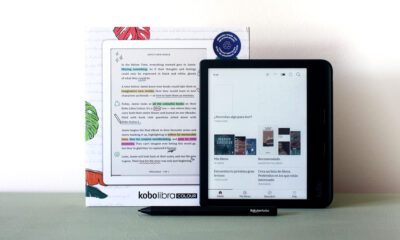
 AnálisisHace 4 días
AnálisisHace 4 díasKobo Libra Colour, análisis: bienvenido al mundo del color
-

 A FondoHace 2 días
A FondoHace 2 díasÚltimas ofertas de los Días Naranjas en PcComponentes ¿Te falta el regalo para la mamá tecnológica?